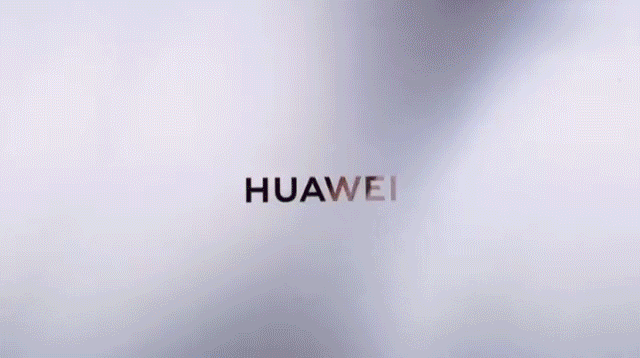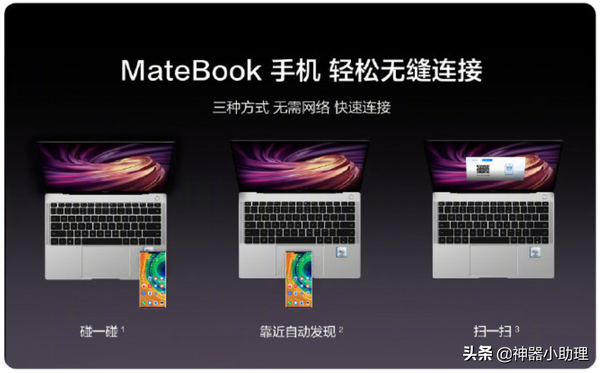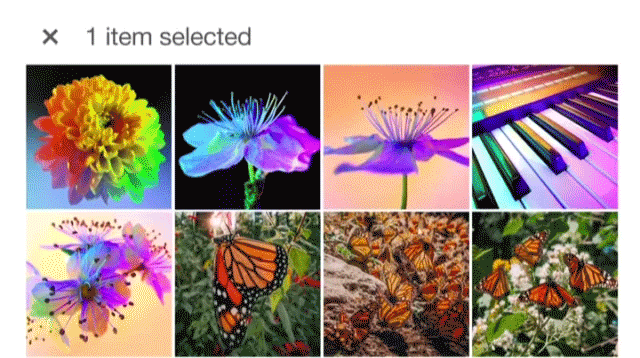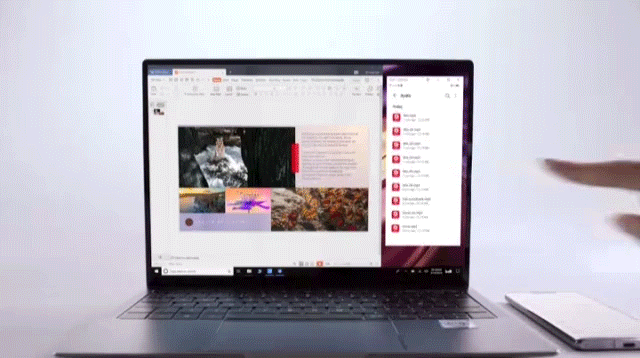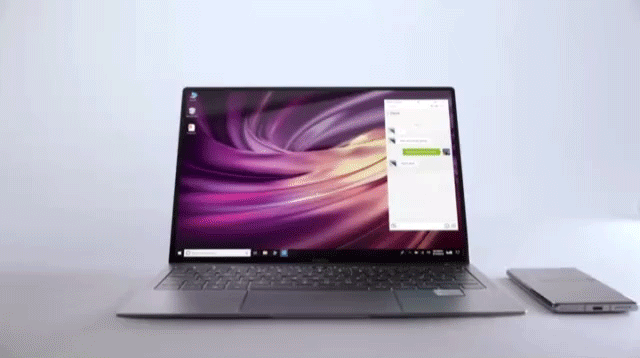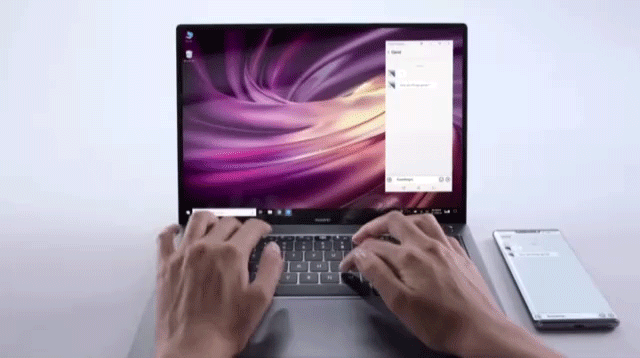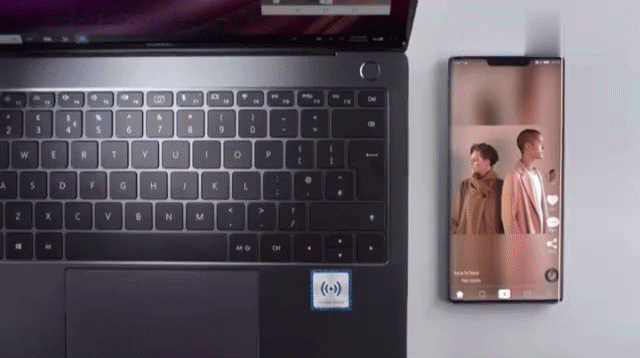华为如何多屏协同(华为手机如何多屏协同)
随着技术的不断更新换代,手机早已开始成为移动办公时代下提升工作效率的利器。例如:利用碎片化时间撰写文字稿件、积累图片素材也不再局限于笨重的相机、录音功能记录下每一次会议要点、及时保存瞬间迸发出的灵感等等…
然而,在这些便利的背后,随之而来的也是一些不可避免的问题——那就是如何将手机上产出的素材copy到电脑端,这一直以来都是一个非常头大的问题。无论是通过社交软件导入、数据线连接、手机助手传输、云盘等应用,还是其他各种各样的方法,都没有哪一种特别令人感到满意的,总结起来两个字——麻烦。
难道,就没有一种技术去更好地完善移动办公交互的这种尴尬吗?
有,那就是华为多屏协同!
1、什么是华为多屏协同?
华为多屏协同实现了华为手机和MateBook的协同操作、数据流转和多屏操控,将MateBook更加舒适且符合用户使用习惯的外设共享给手机端,提升手机端在特定场景下的效率,真正意义上让多屏实现了协同功能,打造未来办公新体验。
2、多屏协同怎么连接?
打开手机NFC开关,用手机背部NFC区域触碰华为MateBook的NFC贴,然后分别在手机和电脑上点确认,即可连接手机和MateBook,整个过程不需要数据线和网络。
除了碰一碰连接,通过靠近自动发现和扫一扫也可快速连接。
3、怎么玩转华为多屏协同?
(1)青铜操作:用笔记本控制手机
在虚拟手机窗口中:● 左键单击:操作手机端应用。● 滚轮滚动:切换手机界面。● 键盘操作:打开手机端备忘录、文档等应用,编辑内容时,可使用笔记本键盘输入文字。
单击顶部“口”,可以将窗口最大化;单击“--”,可以将窗口最小化。
(2)黄金操作:文件拖拽
多屏协同功能,让手机和MateBook连接后,可以将手机里的文档内容拖至MateBook 桌面,在电脑上完成编辑再拖回至手机。不管是文本、图片还是文件都支持拖拽。1GB的高清视频仅35秒就能完成传输!
手机图片拖拽到MateBook
手机音乐拖拽到MateBook
手机文字拖拽到MateBook
MateBook文件拖拽到手机
特别是Matebook X Pro的可触摸大屏幕,甚至可以直接在电脑屏幕上触屏操控,使用过程更加简单高效。
(3)王者操作:办公体验
华为多屏协同带来的全新办公体验,在两个设备连接后,你完全可以专注于MateBook来处理手机端的事情,哪怕是来电都可以在MateBook上进行处理,这就让你可以更加专心的只面对一块屏幕,再也不用在手机与MateBook间反复的切换了,省掉了很多的烦恼。
利用MateBook在手机上打字输入
在成功建立连接之后,MateBook屏幕中便会出现手机的竖屏界面,在这个竖屏界面中,你可以通过MateBook的键盘鼠标对手机进行控制。
在微信、QQ或者短信进行的编辑,利用MateBook的键盘打字。这个功能对于手机输入速度较慢,输入法不适应的人来说,简直就是福音,加强了手机的输入效率。
(4)其他骚操作:娱乐体验
华为多屏协同除了提升了办公方面的一些体验外,也带来了一些娱乐方面的全新体验。例如:抖音的界面镜像到MateBook屏幕上,用PC端看手机端的视频APP,或者直接在PC上使用手机上有趣的APP,玩游戏爽到飞起。
手机抖音界面镜像到MateBook
此外,多屏协同还支持MateBook、手机碰一碰后任务自动接续、自然流转。华为手机上未处理完的文档,看了一半的剧,尚未结束的聊天,都不会被打断,都可以完美接续到MateBook上,继续浏览或处理,整个过程简单自然。
4、首批支持协同办公功能范围
(1)笔记本机型及电脑管家版本:装有 EMUI10及以上版本电脑管家的HUAWEI MateBook 13、HUAWEI MateBook 14、HUAWEI MateBook X Pro 2019款;
(2)上市即支持机型:HUAWEI Mate30系列;
(3)升级EMUI10支持机型:P30系列、Mate20系列、荣耀V20、荣耀20、Magic 2。
PS:EMUI 10.0手机和PC 多屏协同是EMUI 9.1手机和PC一碰传的体验升级,兼容原来老特性的基础上的体验上的升级。
多屏协同功能为职场人带来了创新的高效办公体验,它将手机所见即所得的操作体验和电脑办公生产力深度融合,实现了两个系统之间高效的协同操作,更实现了“硬件互助、生态共享”。
但,现在华为的多屏协同所实现的功能,还仅仅只是冰山一角。未来,更多的场景将会是一个万物互联、互通的场景,到那时,多屏协同将会实现更多有趣、实用的应用,来让人们的生活变得更加便捷 。